Perbaiki kode kesalahan 0xc0000005 di aplikasi pemutar media VLC
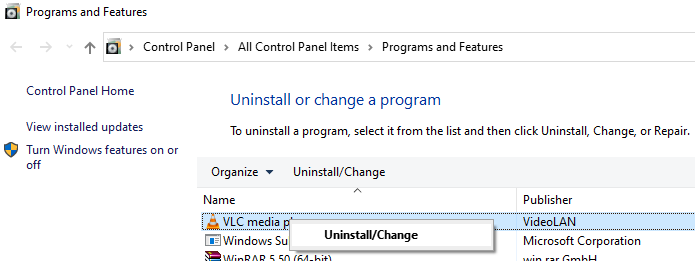
- 2882
- 690
- Ricardo Gottlieb
Kadang -kadang, ketika Anda mencoba menjalankan file video menggunakan VLC Media Player, Anda mungkin telah melihat kesalahan yang menyatakan-
Aplikasi tidak dapat memulai dengan benar (0xc0000005).Klik OK untuk menutup aplikasi.
Ini adalah masalah yang sangat umum dan dapat terjadi karena alasan berikut:
- Serangan virus
- Korup Comppkgsup.dll mengajukan
- Jika pemutar media VLC tidak up to date
Apapun alasannya, memperbaiki masalah ini cukup mudah. Di artikel ini, kami akan mencantumkan beberapa perbaikan yang mungkin membantu Anda menyelesaikan masalah ini.
Sebelum melanjutkan, cobalah memindai sistem Anda dan memeriksa virus apa pun dalam sistem dan mengurangi mereka. Setelah itu selesai jika Anda masih melihat masalah ini, coba perbaikan di bawah ini
Perbaiki 1: Hapus instalan dan instal ulang aplikasi
Langkah 1: Dialog Run Open Run Windows+r
Langkah 2: Ketik appwiz.cpl dan memukul Memasuki
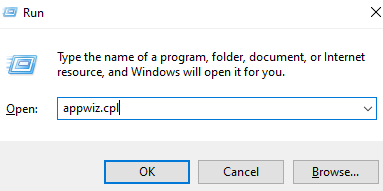
Langkah 3: Di Program dan fitur jendela yang terbuka, gulir ke bawah dan temukan VLC Media Player
Langkah 4: Klik kanan di atasnya dan pilih Uninstall / ubah
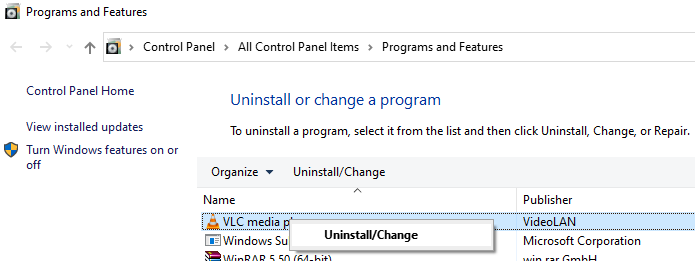
Langkah 5: Di jendela UAC yang meminta izin, klik Ya
Langkah 6: Di jendela uninstall yang terbuka, klik pada Berikutnya tombol
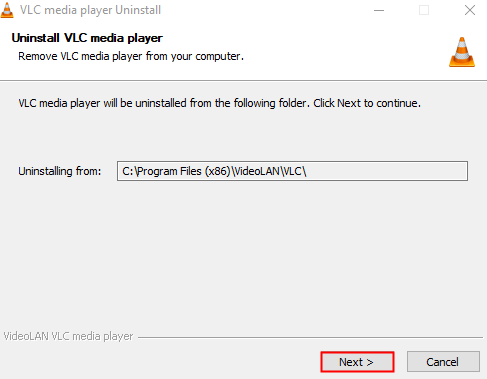
Langkah 7: Di Pilih Komponen jendela, centang Hapus preferensi dan cache
Langkah 8: Terakhir, klik pada Uninstall tombol
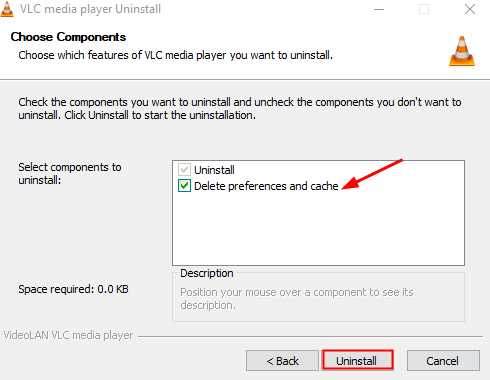
Langkah 9: Setelah proses uninstallation selesai, buka browser web
Langkah 10: Kunjungi halaman Videolan.halaman unduhan org
Langkah 11: Klik pada Unduh VLC Tombol untuk mengunduh pemutar VLC.
Langkah 12: Jalankan file aplikasi dan ikuti instruksi di layar untuk menyelesaikan proses instalasi.
Catatan: Selama proses instalasi, pertahankan parameter default. Tidak ada ned untuk mengubah parameter apa pun seperti itu.
Semoga perbaikan ini membantu. Jika tidak coba perbaikan berikutnya.
Perbaiki 2: Jalankan pemindaian SFC
Saat Anda menjalankan sfc memindai beberapa korup Comppkgsup.dll File dapat diperbaiki.
Langkah 1: Buka dialog jalankan dengan Logo Windows kunci dan R bersama.
Langkah 2: Masukkan cmd dan tekan tombolnya Ctrl+Shift+Enter untuk membuka Command Prompt dengan Hak Admin
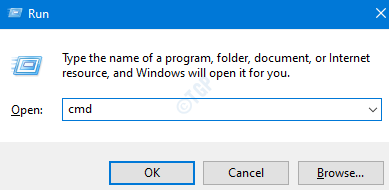
Langkah 3: Di jendela Kontrol Akses Pengguna yang muncul meminta izin, klik Ya.
Langkah 4: Di jendela prompt perintah yang terbuka, cukup ketikkan perintah di bawah ini dan tekan enter
SFC /SCANNOW
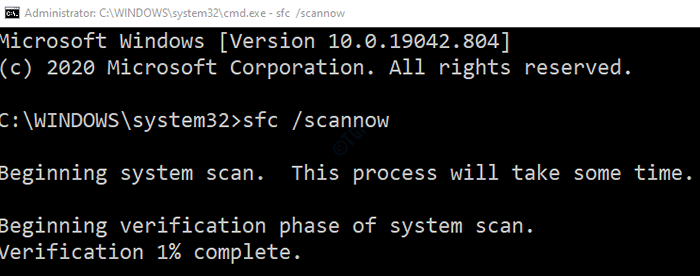
Harap dicatat bahwa pemindaian membutuhkan waktu untuk menyelesaikannya. Harap tunggu dengan sabar.
Langkah 5: Setelah pemindaian selesai, file yang rusak akan diperbaiki.
Langkah 6: Mulai ulang komputer
Itu saja
Kami harap Anda menemukan artikel ini informatif. Terima kasih telah membaca.
Mohon berkomentar dan beri tahu kami jika ada metode di atas yang membantu Anda memperbaiki masalah ini
Juga, beri komentar dan beri tahu kami jika Anda mengalami masalah apa pun. Kami akan dengan senang hati membantu.
- « Cara menemukan frame rate dan resolusi video di VLC Media Player
- Perbaiki VLC Media Player tidak dapat memutar video youtube »

